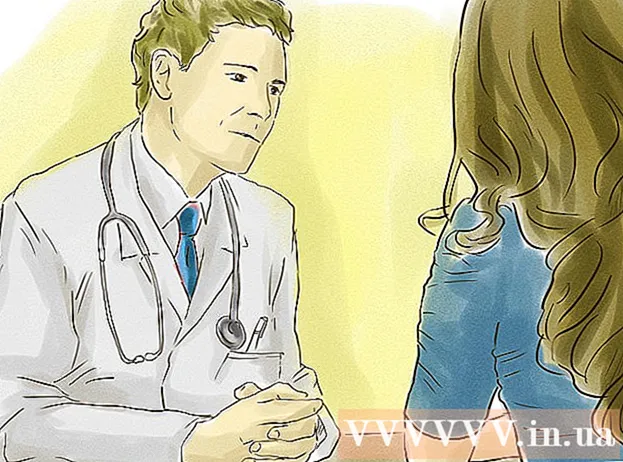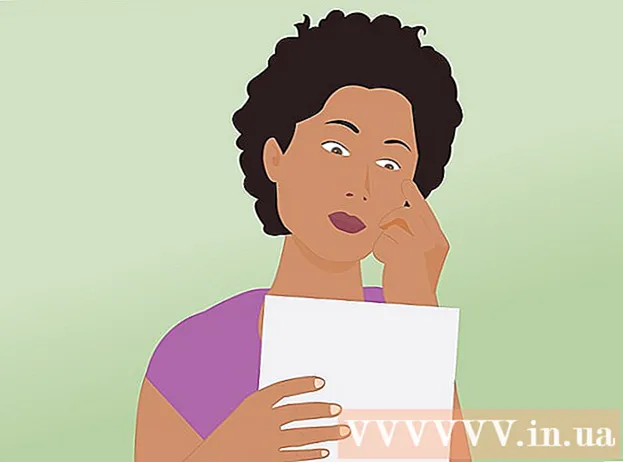Автор:
Eugene Taylor
Жаратылган Күнү:
10 Август 2021
Жаңыртуу Күнү:
1 Июль 2024

Мазмун
- Басуу
- 1ден 2-ыкма: PhotoRecти Mac жана Windows үчүн колдонуу
- 2ден 2-ыкма: Windows үчүн Recuva программасын колдонуу
- Эскертүүлөр
SD же Secure Digital карталары санарип камералар, уюлдук телефондор, Жеке Санарип Жардамчылар (PDA), атүгүл кичинекей компьютерлердин ортосунда маалыматты сактоо жана алмашуу үчүн колдонулат. Кээде карталар бузулуп же колдонуучу кокустан маалыматтарды жок кылып салат. Эгер сизге ушундай болуп калса, анда жок кылынган файлдарды калыбына келтирүү үчүн акысыз файл калыбына келтирүү программасын колдонсоңуз болот.
Басуу
1ден 2-ыкма: PhotoRecти Mac жана Windows үчүн колдонуу
 PhotoRec Wiki сайтына өтүңүз же чыкылдатыңыз бул жерде.
PhotoRec Wiki сайтына өтүңүз же чыкылдатыңыз бул жерде. "Акыркы Туруктуу Нускасы" кутучасын таап, "7.0" баскычын чыкылдатыңыз. Бул кутуча барактын жогорку оң бурчунда жайгашкан.
"Акыркы Туруктуу Нускасы" кутучасын таап, "7.0" баскычын чыкылдатыңыз. Бул кутуча барактын жогорку оң бурчунда жайгашкан.  "TestDisk & PhotoRec 7.0" ылдый жылдырып, компьютериңизге шайкеш келген нускасын чыкылдатыңыз.
"TestDisk & PhotoRec 7.0" ылдый жылдырып, компьютериңизге шайкеш келген нускасын чыкылдатыңыз. Почта индексин жүктөө.
Почта индексин жүктөө. Аны чыгаруу үчүн файлды эки жолу чыкылдатыңыз.
Аны чыгаруу үчүн файлды эки жолу чыкылдатыңыз. SD картаны компьютериңизге жайгаштырыңыз.
SD картаны компьютериңизге жайгаштырыңыз. Аны ачуу үчүн "testdisk7.0" баскычын чыкылдатыңыз.
Аны ачуу үчүн "testdisk7.0" баскычын чыкылдатыңыз. Программаны ачуу үчүн "Photorec" файлын эки жолу чыкылдатыңыз. PhotoRec 7.0 программасы менен терминал терезеси пайда болот.
Программаны ачуу үчүн "Photorec" файлын эки жолу чыкылдатыңыз. PhotoRec 7.0 программасы менен терминал терезеси пайда болот. - Эгер билдирүү чыкса, программаны иштетүүгө уруксат бериңиз.
 SD картаңызды же дискти тандап, басыңыз . Кирүү. Чычканыңыз терминалда иштебегендиктен, клавиатураңыздагы жебе баскычтарын колдонушуңуз керек.
SD картаңызды же дискти тандап, басыңыз . Кирүү. Чычканыңыз терминалда иштебегендиктен, клавиатураңыздагы жебе баскычтарын колдонушуңуз керек. - Бул экранда сизге бир нече вариант сунушталышы мүмкүн. Тизмеде көрсөтүлгөн ар бир дисктин көлөмүнө көңүл буруңуз жана SD картаңыз менен бирдей өлчөмдөгү дискти тандаңыз.
 Бөлүмдүн түрүн тандап, басыңыз . Кирүү. Андан кийин Mac колдонуучулары "P Fat16> 32" дегенди тандашат. Windows, "P Fat32" танда. Программага аныкталган каталог тутумун сканерлөөгө мүмкүнчүлүк берет.
Бөлүмдүн түрүн тандап, басыңыз . Кирүү. Андан кийин Mac колдонуучулары "P Fat16> 32" дегенди тандашат. Windows, "P Fat32" танда. Программага аныкталган каталог тутумун сканерлөөгө мүмкүнчүлүк берет.  "[Башка]" файл тутумун тандап, басыңыз . Кирүү.
"[Башка]" файл тутумун тандап, басыңыз . Кирүү. Fat16 же Fat32 форматындагы файлдарды издөө үчүн "Акысыз" баскычын тандаңыз.
Fat16 же Fat32 форматындагы файлдарды издөө үчүн "Акысыз" баскычын тандаңыз.- SD картаңыз бузулган деп эсептесеңиз гана "Бүткүл" тандаңыз.
 Калыбына келтирилген файлдардын сактагыч ордун тандоо үчүн жебе баскычтарын колдонуңуз.
Калыбына келтирилген файлдардын сактагыч ордун тандоо үчүн жебе баскычтарын колдонуңуз.- Эми калыбына келтирилген файлдар үчүн папка түзсөңүз болот.
- Файлдарды SD картага сактабаңыз.
 Пресс C. жайгашуу туура болгондон кийин. Калыбына келтирүү процесси автоматтык түрдө башталат.
Пресс C. жайгашуу туура болгондон кийин. Калыбына келтирүү процесси автоматтык түрдө башталат.  Калыбына келтирүү процесси аяктаганга чейин күтө туруңуз.
Калыбына келтирүү процесси аяктаганга чейин күтө туруңуз. Калыбына келтирилген файлдарды көрүү үчүн 13-кадамда тандаган жериңизге өтүңүз.
Калыбына келтирилген файлдарды көрүү үчүн 13-кадамда тандаган жериңизге өтүңүз.
2ден 2-ыкма: Windows үчүн Recuva программасын колдонуу
 Recuva башкы барагына өтүңүз же чыкылдатыңыз бул жерде.
Recuva башкы барагына өтүңүз же чыкылдатыңыз бул жерде. "Акысыз нускасын жүктөп алуу", андан кийин "Акысыз жүктөө" дегенди тандаңыз.
"Акысыз нускасын жүктөп алуу", андан кийин "Акысыз жүктөө" дегенди тандаңыз. "FreeHippo.com" же "Piriform.com" баскычын чыкылдатыңыз. Веб сайт ачылып, жүктөө автоматтык түрдө башталат.
"FreeHippo.com" же "Piriform.com" баскычын чыкылдатыңыз. Веб сайт ачылып, жүктөө автоматтык түрдө башталат.  Жүктөлгөн файлды ачуу үчүн веб баракчанын ылдый жагына чыкылдатыңыз.
Жүктөлгөн файлды ачуу үчүн веб баракчанын ылдый жагына чыкылдатыңыз. "Иштетүү" танда.
"Иштетүү" танда. Recuva орнотуңуз. Бул программаны компьютериңизге орнотуу үчүн төмөнкү кадамдарды аткарыңыз:
Recuva орнотуңуз. Бул программаны компьютериңизге орнотуу үчүн төмөнкү кадамдарды аткарыңыз: - "Макул" баскычын чыкылдатыңыз.
- "Кийинки" баскычын чыкылдатыңыз.
- Лицензиялык келишимди карап чыгып, "Макулмун" тандаңыз.
- "Орнотуу" баскычын чыкылдатыңыз.
- "Релиздин эскертүүлөрүн көрүү" жанындагы кутучаны алып салып, "Аяктоону" чыкылдатыңыз. Программа автоматтык түрдө башталат.
 SD картаны компьютериңизге жайгаштырыңыз. SD-картаны форматтоо суралганда, "Ыкчам форматтоо" жанындагы кутучаны белгилеп, "Старт" баскычын чыкылдатыңыз. Бул файлдар таблицасын SD картадан тазалап, дайындарга таасир этпей калат.
SD картаны компьютериңизге жайгаштырыңыз. SD-картаны форматтоо суралганда, "Ыкчам форматтоо" жанындагы кутучаны белгилеп, "Старт" баскычын чыкылдатыңыз. Бул файлдар таблицасын SD картадан тазалап, дайындарга таасир этпей калат.  Рекувага кайтып келип, саламдашуу экранынан кийин улантуу үчүн "Кийинки" баскычын чыкылдатыңыз.
Рекувага кайтып келип, саламдашуу экранынан кийин улантуу үчүн "Кийинки" баскычын чыкылдатыңыз. Калыбына келтирүүнү каалаган файлдын же файлдардын түрүн тандап, "Кийинкисин" чыкылдатыңыз.
Калыбына келтирүүнү каалаган файлдын же файлдардын түрүн тандап, "Кийинкисин" чыкылдатыңыз. Файл жайгашкан жер катары SD картаңызды тандаңыз. "Белгилүү бир жерде" тандап, "Карап чыгууну" чыкылдатыңыз. Тизме боюнча жылдырып, "Алына турган дискти" тандаңыз. Керек болсо "DCIM" папкасын тандаңыз. "Ок" баскычын чыкылдатып, андан кийин "Кийинки" баскычын басыңыз.
Файл жайгашкан жер катары SD картаңызды тандаңыз. "Белгилүү бир жерде" тандап, "Карап чыгууну" чыкылдатыңыз. Тизме боюнча жылдырып, "Алына турган дискти" тандаңыз. Керек болсо "DCIM" папкасын тандаңыз. "Ок" баскычын чыкылдатып, андан кийин "Кийинки" баскычын басыңыз.  Программаны иштетүү үчүн "Старт" баскычын чыкылдатыңыз. Программа файлдарды калыбына келтирип жатканда, алар экранда пайда болот.
Программаны иштетүү үчүн "Старт" баскычын чыкылдатыңыз. Программа файлдарды калыбына келтирип жатканда, алар экранда пайда болот.  Калыбына келтиргиңиз келген ар бир файлдын астындагы кутучаны белгилеңиз.
Калыбына келтиргиңиз келген ар бир файлдын астындагы кутучаны белгилеңиз. "Калыбына келтирүү" баскычын чыкылдатыңыз.
"Калыбына келтирүү" баскычын чыкылдатыңыз. Файлдарды сактоо үчүн жерди тандап, "Макул" баскычын чыкылдатыңыз. Файлдар сиз тандаган жерге калыбына келтирилет.
Файлдарды сактоо үчүн жерди тандап, "Макул" баскычын чыкылдатыңыз. Файлдар сиз тандаган жерге калыбына келтирилет.  Калыбына келтирүү процесси аяктагандан кийин "Ok" баскычын чыкылдатыңыз.
Калыбына келтирүү процесси аяктагандан кийин "Ok" баскычын чыкылдатыңыз. Калыбына келтирилген файлдарды көрүү үчүн 14-кадамда тандаган жериңизге өтүңүз.
Калыбына келтирилген файлдарды көрүү үчүн 14-кадамда тандаган жериңизге өтүңүз.
Эскертүүлөр
- Туура эмес алынып салынган SD карта дайындарды бузушу мүмкүн.
- Вирустар / зыяндуу программалар же башка шектүү программалар үчүн SD картаны кыстарып жаткан компьютериңизди текшериңиз.